Όπως και στην περίπτωση άλλων καθολικών εφαρμογών που προσφέρονται με τα Windows 10, η εφαρμογή Φωτογραφίες δεν ανοίγει κατά καιρούς. Δεδομένου ότι η εφαρμογή Φωτογραφίες είναι η προεπιλεγμένη προβολή εικόνων στα Windows 10 και το γεγονός ότι το κλασικό πρόγραμμα προβολής φωτογραφιών των Windows είναι απενεργοποιημένο από προεπιλογή, πολλοί χρήστες αντιμετωπίζουν δύσκολες στιγμές κατά το άνοιγμα αρχείων εικόνας στα Windows 10.

Η εφαρμογή "Φωτογραφίες" αρνείται να ανοίξει ή να κλείσει σύντομα μετά την εκκίνηση. Σε ορισμένες περιπτώσεις, ανοίγει η εφαρμογή "Φωτογραφίες", αλλά δεν φορτώνει αρχεία εικόνας.
Εάν αντιμετωπίζετε επίσης προβλήματα με την προεπιλεγμένη εφαρμογή Φωτογραφίες στα Windows 10, μπορείτε να δοκιμάσετε τις ακόλουθες συμβουλές αντιμετώπισης προβλημάτων για να επιλύσετε προβλήματα εφαρμογής εφαρμογών Φωτογραφίες.
Επαναφορά της εφαρμογής "Φωτογραφίες"
Υπάρχει μια επιλογή για επαναφορά της εφαρμογής "Φωτογραφίες". Η Microsoft σας προτείνει να επαναφέρετε την εφαρμογή "Φωτογραφίες" εάν δεν λειτουργεί ή δεν ανοίγει. Εδώ είναι πώς να επαναφέρετε την εφαρμογή Φωτογραφίες:
Βήμα 1: Μεταβείτε στις Ρυθμίσεις > Εφαρμογές > Εφαρμογές και δυνατότητες .
Βήμα 2: Κάντε κλικ στην καταχώριση της εφαρμογής Φωτογραφίες για να δείτε τη σύνδεση Σύνθετες επιλογές. Κάντε κλικ στη σύνδεση σύνθετων επιλογών .
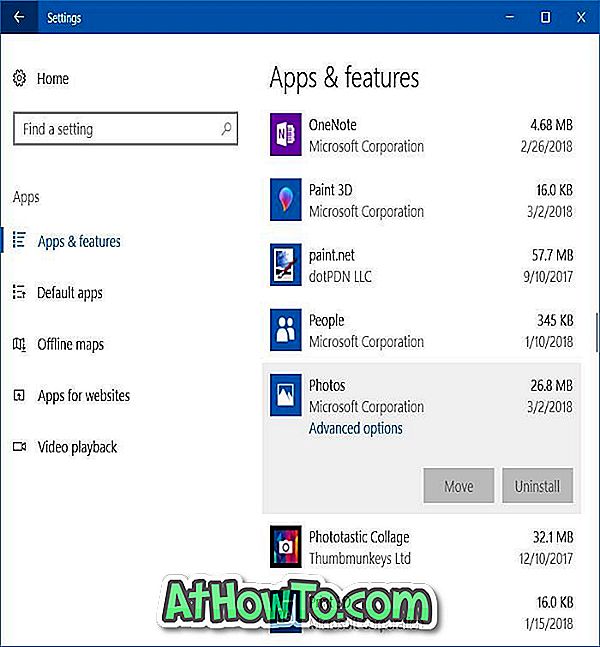
Βήμα 3: Τέλος, κάντε κλικ στο κουμπί Επαναφορά . Κάντε κλικ στο κουμπί Επαναφορά ξανά όταν δείτε το παράθυρο διαλόγου επιβεβαίωσης.
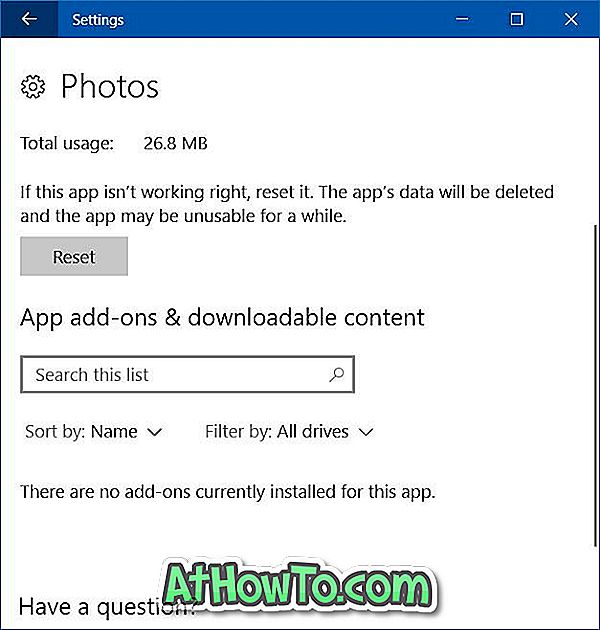
Αυτό είναι!
Εκτελέστε αυτήν την εντολή στο PowerShell
Εάν η εφαρμογή "Φωτογραφίες" δεν ανοίγει, δοκιμάστε να εκτελέσετε την ακόλουθη εντολή στο ανυψωμένο PowerShell. Το PowerShell μπορεί να ξεκινήσει ως διαχειριστής πληκτρολογώντας το όνομά του στο πλαίσιο αναζήτησης του μενού Έναρξη, κάνοντας δεξί κλικ στην καταχώρηση PowerShell και, στη συνέχεια, κάνοντας κλικ στην επιλογή Εκτέλεση ως διαχειριστής.
Στο PowerShell, αντιγράψτε και επικολλήστε την ακόλουθη εντολή και στη συνέχεια πατήστε το πλήκτρο Enter για να εκτελέσετε το ίδιο. Η διαδικασία μπορεί να διαρκέσει έως ένα λεπτό για να ολοκληρωθεί και ενδέχεται να δείτε κάποια σφάλματα. Μόλις ολοκληρωθεί, δοκιμάστε να ξεκινήσετε την εφαρμογή Φωτογραφίες.
Get-AppXPackage -Όλες οι χρήστες | Foreach {Προσθέστε-AppxPackage -DisableDevelopmentMode -Register "$ ($ _. InstallLocation) \ AppXManifest.xml"}
Επανεγκατάσταση της εφαρμογής "Φωτογραφίες"
Εάν η παραπάνω λύση δεν σας βοήθησε, η επανεγκατάσταση της εφαρμογής Φωτογραφίες είναι ίσως ο καλύτερος τρόπος για να διορθώσετε την εφαρμογή. Για να επανεγκαταστήσετε την εφαρμογή, θα πρέπει πρώτα να καταργήσετε την εγκατάσταση της εφαρμογής και στη συνέχεια να την εγκαταστήσετε ξανά από το Store.
Μπορείτε να ανατρέξετε στο πώς να εγκαταστήσετε ξανά την εφαρμογή φωτογραφιών στα Windows 10 για οδηγίες βήμα προς βήμα.
Ενεργοποιήστε το πρόγραμμα προβολής φωτογραφιών των Windows
Η επανεγκατάσταση της εφαρμογής "Φωτογραφίες" θα πρέπει να διορθώσει τα προβλήματά της. Αλλά αν και η επανεγκατάσταση δεν βοήθησε, μπορείτε να δοκιμάσετε να ενεργοποιήσετε το κλασικό πρόγραμμα προβολής Windows Photos, το οποίο ήταν το προεπιλεγμένο πρόγραμμα προβολής φωτογραφιών στα Windows 7 και σε προηγούμενες εκδόσεις. Απλά πρέπει να κάνετε μια μικρή επεξεργασία στο μητρώο για να το ενεργοποιήσετε.
Πηγαίνετε μέσω του τρόπου ενεργοποίησης του Προγράμματος προβολής φωτογραφιών των Windows στα Windows 10 και τον τρόπο ρύθμισης της Προβολής φωτογραφιών των Windows ως προεπιλογή στον οδηγό των Windows 10 για λεπτομερείς οδηγίες και αρχεία μητρώου έτοιμα.
Επαναφέρετε τα Windows 10 σε μια προηγούμενη ημερομηνία
Εάν η εφαρμογή "Φωτογραφίες" λειτουργεί πριν από λίγες ημέρες, μπορείτε να δοκιμάσετε να επαναφέρετε τα Windows 10 σε μια προηγούμενη ημερομηνία χρησιμοποιώντας ένα από τα διαθέσιμα σημεία επαναφοράς. Ανατρέξτε στον τρόπο επαναφοράς των Windows 10 σε έναν παλαιότερο οδηγό ημερομηνίας για οδηγίες.
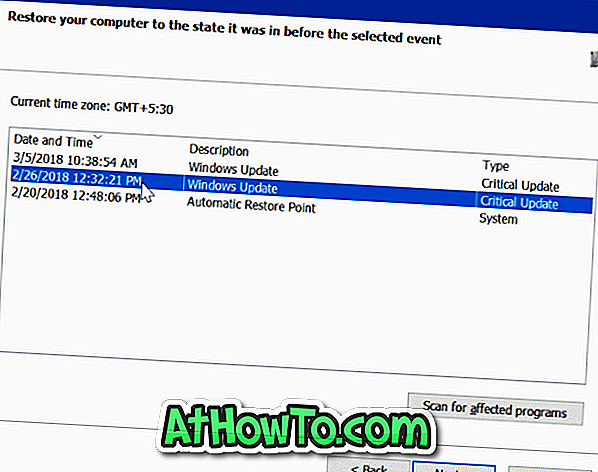
Εγκαταστήστε ένα πρόγραμμα προβολής εικόνων τρίτου μέρους
Παρόλο που είναι αλήθεια ότι η εφαρμογή Φωτογραφίες προσφέρει πολλούς τρόπους για να επεξεργαστείτε εικόνες, υπάρχουν δεκάδες δωρεάν εφαρμογές καθώς και παραδοσιακά προγράμματα γύρω για να σας βοηθήσουν να ανοίξετε όλα τα είδη των μορφών εικόνας.
Μπορείτε να χρησιμοποιήσετε κλασικά προγράμματα όπως το IrfanView, το Windows Live Photo Gallery, το XnView και το FastStone Image Viewer. Και αν θέλετε να εγκαταστήσετε μια εφαρμογή από το Κατάστημα για την ίδια εργασία, δοκιμάστε τα φωτογρ., Τη φωτογραφία γρήγορης προβολής και το 123 Image Viewer HD.
Εάν καμία από τις παραπάνω λύσεις δεν σας βοηθά να επιδιορθώσετε το πρόβλημα της εφαρμογής Φωτογραφίες και δεν μπορείτε να ζήσετε χωρίς αυτό, δοκιμάστε να επαναφέρετε τα Windows 10.













